- 分支管理
- 概述
- 目标
- 前置条件
- Git相关
- 创建应用
- 分支管理
- 创建合并请求
- 相关文档
分支管理
概述
使用分支意味着你可以从开发主线上分离开来,然后在不影响主线的同时继续工作。
目标
本章节以创建分支 “branch-management” 为例,从创建分支、创建合并请求等方面,展开介绍Choerodon的分支管理功能,让读者能够熟悉Git分支管理,并且学会使用Choerodon去创建、管理和操作应用分支。
前置条件
在操作之前保证系统配置已经配置完全。特别是本章节用到的角色、环境管理等配置。
Git相关
如需了解Git相关的知识请参阅用户手册中分支管理 文档。
创建应用
应用是满足用户某些需求的程序代码的集合,我们的分支管理也应该基于一个代码仓库而不是一些分散的代码,所以我们首先需要创建一个应用。
具体操作步骤如下:
第一步: 使用拥有项目所有者角色的用户登录Choerodon系统,选择项目猪齿鱼研发。
第二步: 点击左侧菜单栏,选择应用管理,点开应用。点击创建应用(确保已拥有该权限)。
第三步: 输入编码和名称,编码用于描述应用名称。自行选择需要的模板。
例如,
- 编码:branch-management
- 名称:分支管理
- 选择应用模板:MicroService
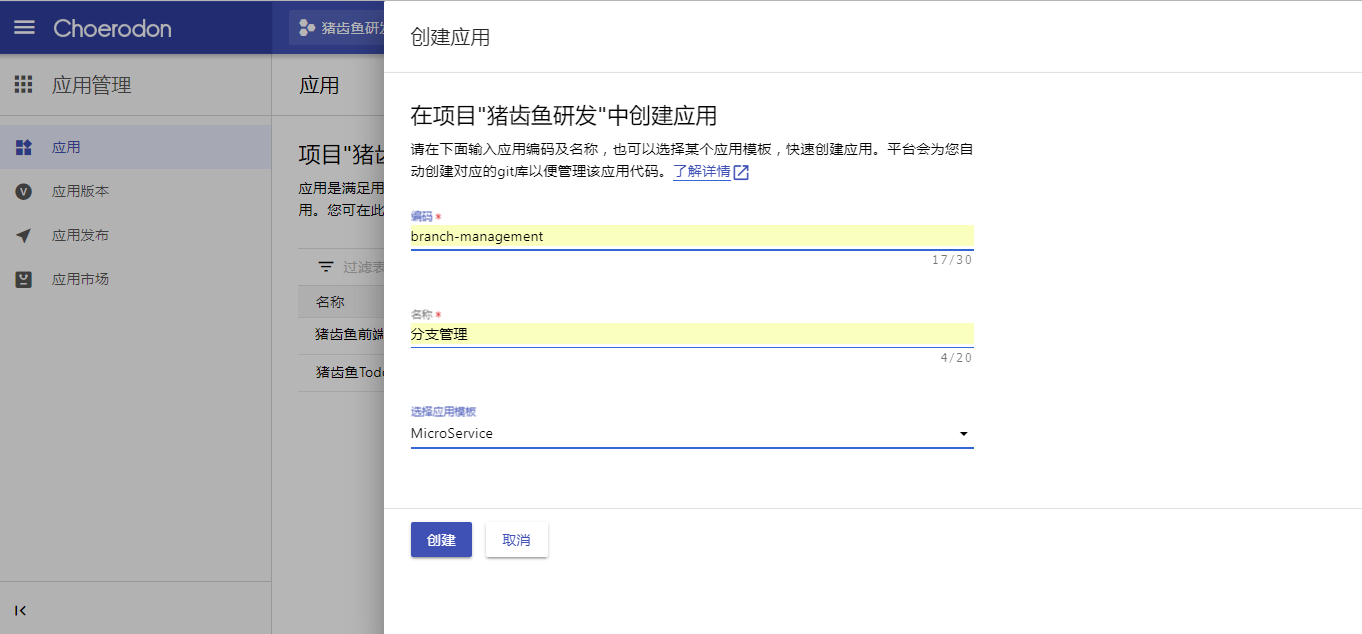
如果不选择应用模板的话那么后面创建分支时会因为gitLab库为空而无法创建分支,需要在gitLab库中手动创建任何一个文件,生成master分支后,才能在页面上创建分支。所以这里我们选择一个模板以避免上述情况发生。
第四步: 创建成功后在页面上显示应用对应的gitlab仓库地址地址。
至此,我们的应用就创建完成,接下来就可以在这个应用上进行开发和分支管理了。
分支管理
具体操作步骤如下:
第一步: 点击左侧菜单栏,选择开发流水线,点开分支,进入Choerodon分支页面。
第二步: 选择应用“猪齿鱼研发”。
第三步: 点击上方的创建分支按钮并填写分支信息,问题名称一栏需要在 敏捷管理 -> 待办事项 中创建相应任务才会显示。
例如,
- 问题名称:choerodon-dev-2 分支管理
- 分支来源:master
- 分支类型:feature
- 分支名称:choerodon-dev-2
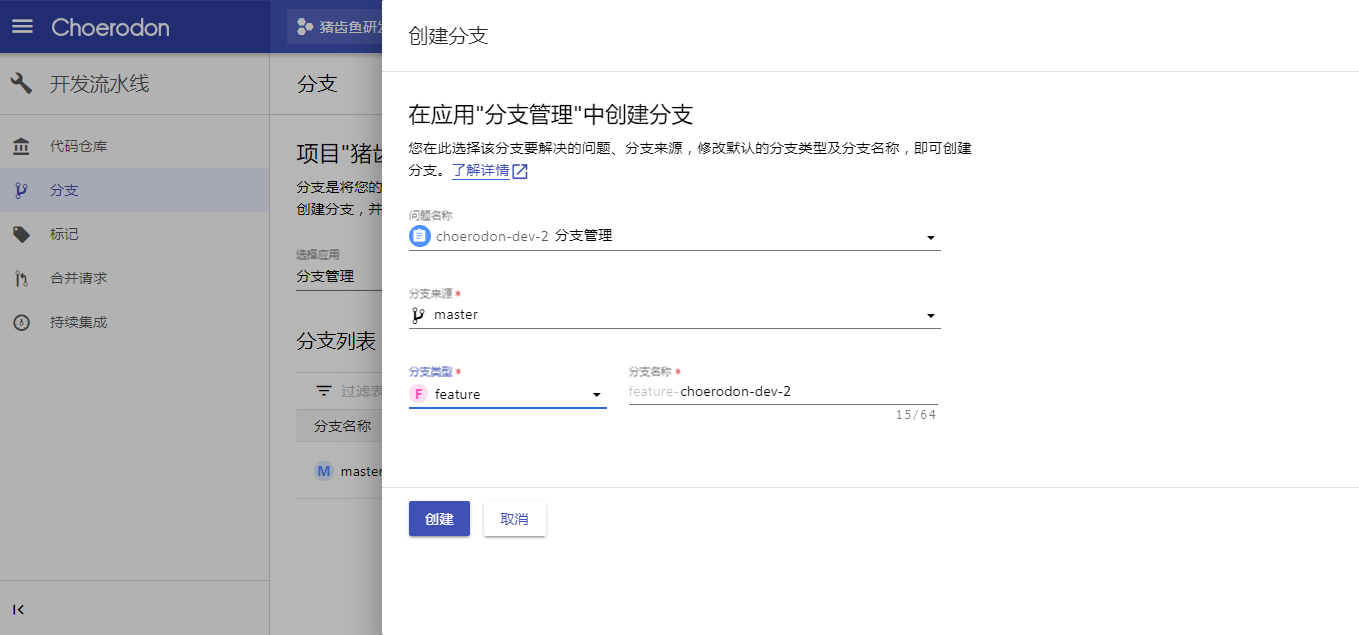
关于分支类型如何选择,请参阅用户手册中 分支管理策略 部分
创建成功后,您就可以在分支上进行开发,然后有选择地合并到其他分支。
创建合并请求
当我们在当前分支完成了开发后,我们需要将分支上的改动合并到其他分支用于对外发布正式版本,这时我们可以在choerodon页面上直接发起一个merge请求。
具体操作步骤如下:
第一步: 在分支页面找到我们需要合并的分支,点击创建合并请求。
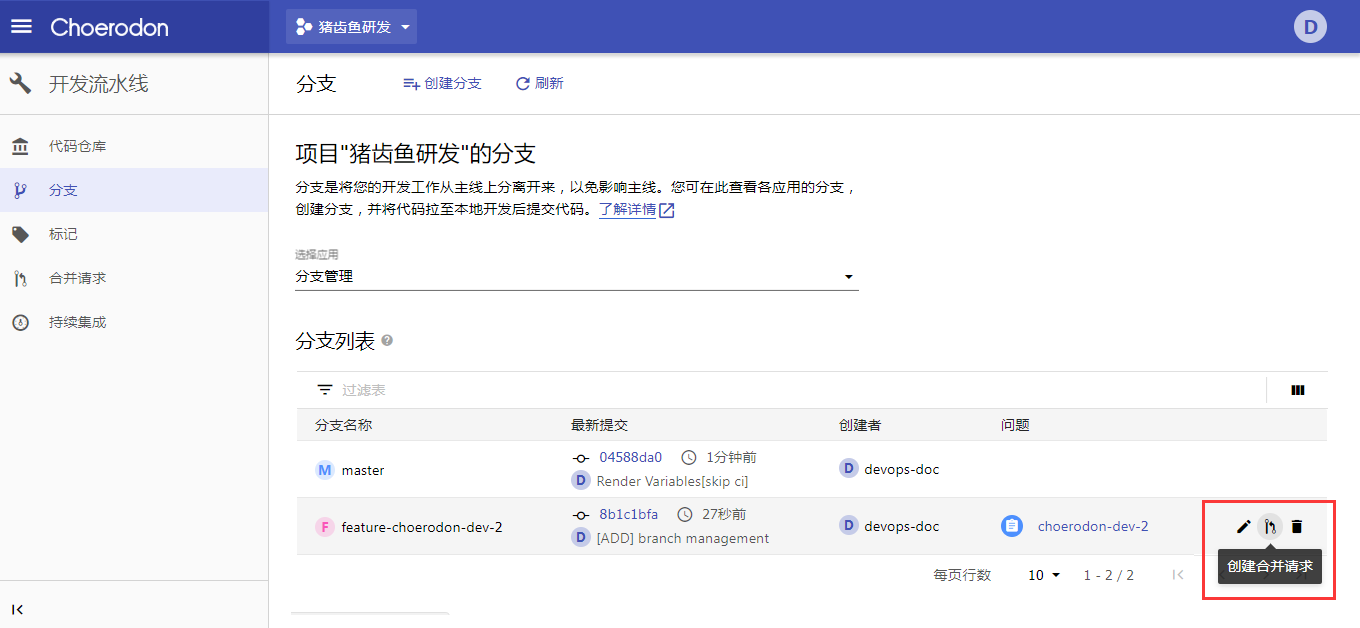
第二步: 在右侧的Target branch栏中选择我们需要合并到哪个分支,默认是master,点击Compare branches and continue按钮进行合并。
第三步: 按照相应的Git提交规范填写merge请求的Title信息。
Git提交时,添加Comment请遵循以下要求:
- [IMP] 提升改善正在开发或者已经实现的功能
- [FIX] 修正BUG
- [REF] 重构一个功能,对功能重写
- [ADD] 添加实现新功能
- [REM] 删除不需要的文件
第四步: 填写完Title后在页面底部还可以再次确认待合并的分支和目标分支。点击Submit merge request按钮提交分支合并请求。
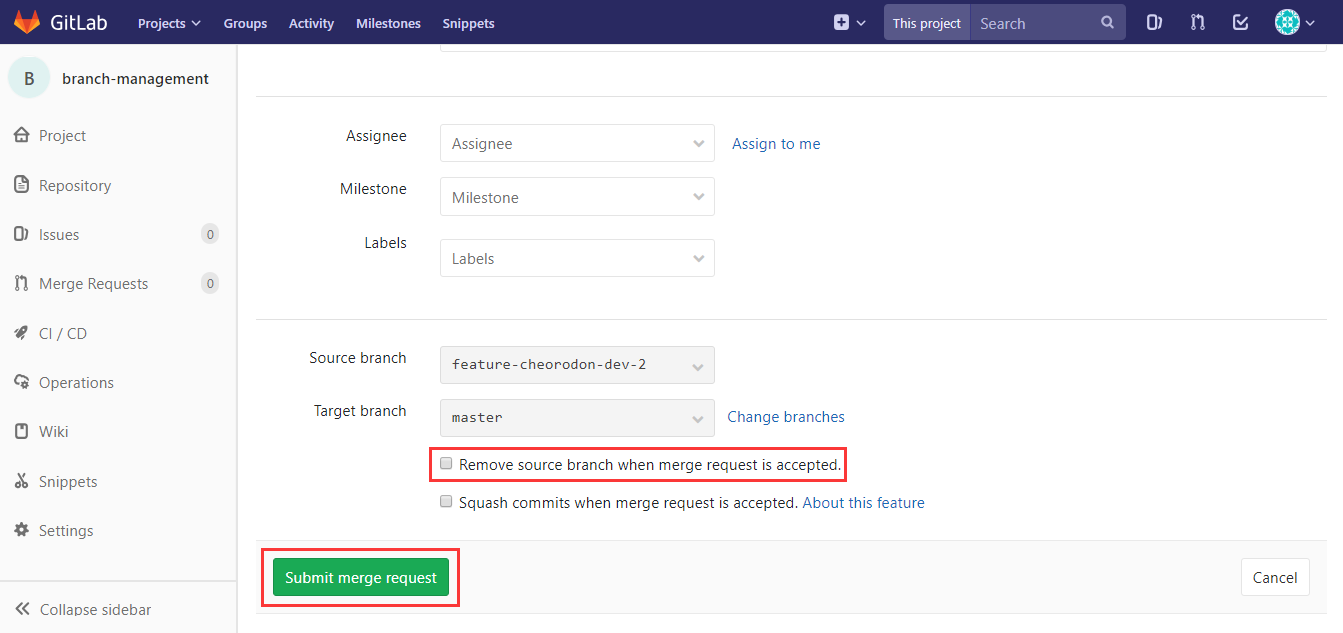
一般来说我们是需要删除掉已经合并到master分支上的特性分支,以保持分支的整洁,所以我们可以勾上Remove source branch when merge request is accepted选项。
相关文档
系统配置
创建项目
创建环境
创建应用
分支管理
